
QR コードは情報を簡単に共有できることから人気が高まっており、Google カレンダーと統合することでイベントの企画がさらにレベルアップします。このテクノロジーは、物理的なイベント プロモーションとデジタル イベント プロモーションのギャップを埋め、プラットフォーム間でシームレスな統合を実現します。会議を計画しているとき、ワークショップを主催しているとき、社交イベントコーディネートしているときなど、QR コードを使用するとイベントの詳細を簡単に共有でき、参加者がカレンダーにすばやくアクセスできるようになります。
企業規模の公式イベントや非公式の祝賀会を開催する場合は、日時を指定することが不可欠です。結局のところ、ゲストはイベントのことを覚えていなければ来場しないからです。
全員がイベントを覚えていることを確認する必要があります。最適な解決策は、QR コード ジェネレーターで作成できる GoogleカレンダーQRコードを使用して、各ゲストの Google カレンダーにイベントに関する情報を追加することです。日付が近づくと、アプリは自動的に時間、場所、その他の詳細をユーザーに通知します。
Google カレンダー イベント QR コードの仕組み
Google カレンダーで重要なタスクのリマインダーを作成できます。そのためには、スマートフォンでアプリケーションを開き、日付を選択して、情報を入力して保存します。手順は複雑ではありませんが、時間がかかります。
主催者として、イベントにゲストを呼び込みたいとします。手動でリマインダーを作成するという長い手順は、コンバージョン率を下げることに注意してください。イベントの参加者を増やすには、別の方法、つまり Google カレンダーの QR コードをゲストと共有する方法を選びましょう。
カレンダー イベントの QR コードを作成すると、招待状を送信するためにゲストの連絡先情報は必要ありません。ゲストがインタラクティブ コードをスキャンすると、イベント リマインダーがカレンダーに自動的に追加されます。この QR コードの主な特徴は、ユーザーのデータを必要としないことです。以下は、カレンダー イベントの QR コードを適切に作成して実装する手順です。

イベントの詳細を設定する
QR コードを生成する前に、Google カレンダーでイベント情報を慎重に構成してください。イベントのタイトル、日付、時間、場所、その他のメモなどの包括的な詳細を含めます。国際的なイベントや仮想会議を企画する場合は、タイムゾーンを考慮してください。イベントの詳細が完全であるほど、QR コードの価値が高まります。
QRコードの生成
Google カレンダー イベントの QR コードを作成するプロセスでは、細部に注意を払い、適切なフォーマットにする必要があります。イベントの期間、定期的な設定、参加者の役割など、必要な情報がすべて正しくエンコードされていることを確認してください。QR コードは、意図した配布方法に適したサイズとフォーマットで生成する必要があります。
カスタマイズオプション
QR コードは、ブランドやイベントのテーマに合わせてカスタマイズできます。機能性を維持しながら認識性を高める配色、ロゴ、デザイン要素を検討してください。カスタマイズによってコードのスキャン性が損なわれないように注意してください。
テストと検証
QR コードを配布する前に、さまざまなデバイスやスキャン アプリケーションで徹底的なテストを実施してください。すべてのイベントの詳細が正しく送信され、カレンダー統合がシームレスに機能することを確認します。さまざまな照明条件とスキャン距離でコードをテストします。
Google カレンダーのイベントに QR コードを使用する理由
Google カレンダーのイベントに QR コードを使用すると、特に頻繁に会議やカンファレンス、社交の集まりを企画する人にとって、多くの利点があります。QR コードによって Google カレンダーがさらに効果的になる理由をいくつかご紹介します。
-
アクセスのしやすさ:クイックスキャンにより、参加者のデバイスにイベントの詳細が直接表示されます。
-
ペーパーレス組織: QR コードにより印刷されたスケジュールが不要になり、プロセスが環境に優しくなります。
-
エンゲージメントの強化: QR コードを使用すると、参加者は簡単に出欠確認したり、カレンダーにイベントを追加したりできます。
-
柔軟性の向上: QR コードはカメラを搭載したあらゆるデバイスで動作するため、幅広いユーザーが利用できます。
QR コードをスキャンするだけで、ユーザーはイベントの詳細を保存したり、手動で詳細を入力しなくても関連情報を検索したりできるため、主催者と参加者の両方にとってシームレスなエクスペリエンスが実現します。
Google カレンダーの QR コードを作成する方法
イベント プランを実行するには、QR コード ジェネレーターと数分間の空き時間が必要です。Google カレンダー イベント用の無料 QR コードを作成する方法については、次の簡単な手順に従ってください。
今すぐQRコードを作成しましょう
!
QR コードのリンクを入力し、QR の名前を追加し、コンテンツ カテゴリを選択して生成します。
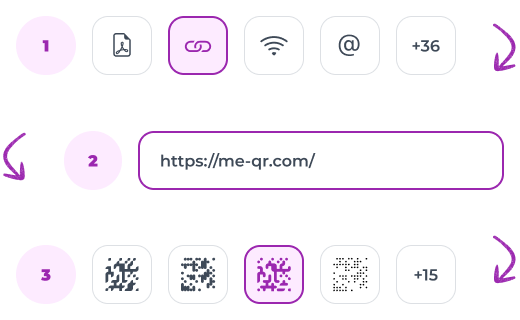
- Google カレンダーでリマインダーを作成します。これを行うには、アプリケーションを開き、「作成」をクリックして、すべてのイベントの詳細を指定します。次に、イベントを投稿し、イベントへのリンクをコピーします。
- QR コードジェネレーター ME-QRページに移動します。「リンク」コード タイプを選択し、Google カレンダー アプリ リンクを含む URL QR コードの作成を開始します。
- Google カレンダーのリマインダー リンクを適切なフィールドに追加します。オプションで、コードのコンテンツ カテゴリとタイトルを選択し、「QR をカスタマイズしてダウンロード」をクリックします。
- デザインをカスタマイズします。フレームと色を選択し、コーナーを変更し、行動喚起の QR コードを追加します。最後のポイントは、コード スキャンの数を増やすために不可欠です。ヒントと QR コードの行動喚起の例を確認してください。


- スマートフォンのカメラでコードをテストします。Google カレンダーがイベントを自動的に追加すれば、コードは機能します。QR コードが読み込まれなかったり、間違ったコンテンツが表示されたりする場合は、編集してください。
- 利用可能なPNGおよび SVG 形式から選択して QR コードをダウンロードします。その後、共有すると、ゲストがコードをスキャンして、イベントのリマインダーをカレンダーに自動的に追加できるようになります。
Google カレンダー QR コードは、さまざまな統合と高度な機能によって強化できます。他の生産性ツール、イベント管理プラットフォーム、コミュニケーション システムと接続できます。このテクノロジーにより動的な更新が可能になり、ユーザーがコードをスキャンすると、カレンダー イベントの変更がリアルタイムで反映されます。
さまざまなシナリオで Google カレンダー QR コードを使用する
Google カレンダーの QR コードを効果的に活用するには、さまざまな状況に合わせてカスタマイズする必要があります。これらのコードを使用すると、企業の会議から地域の集まりまで、さまざまなイベントの出席と組織を効率化でき、参加者は 1 回のスキャンで必要な詳細情報を入手できます。
企業会議
を埋め込むことで、 会議招待状の QR コード埋め込むと、出席者はイベントをスキャンして Google カレンダーに保存できます。全社会議の場合は、事前に QR コードを共有しておくと、すべての従業員が手動で入力しなくても簡単に会議を追加できます。部門会議でも QR コードは役立ちます。これにより、チームはスケジュールの競合を回避し、イベントをスムーズに計画できます。プロジェクト マネージャーは、プロジェクトのキックオフ セッションやマイルストーン レビュー用に QR コードを配布して、関係者全員が必要なイベントの詳細を把握できるようにします。
ウェビナーとオンラインイベントの宣伝
オンライン イベントの場合、QR コードを使用すると、参加者がイベントの詳細を追加したり、リマインダーを受け取ったりする簡単な方法が提供され、セッションを見逃す可能性が大幅に減ります。イベントの Web ページに QR コードを掲載すると、訪問者は 1 回のスキャンですぐにウェビナーをカレンダーに追加できます。さらに、招待メールにコードを埋め込むと、受信者は複数のリンクをクリックすることなく、イベントをすばやく保存できます。ウェビナーの QR コードを投稿またはストーリーとしてソーシャル メディアで共有すると、可視性が高まり、より幅広いユーザーがアクセスできるようになります。
会議とセミナー
会議の場では、QR コードは忙しいスケジュールを管理したり、出席者が一日を通して複数のセッションを追跡したりするのに非常に役立ちます。各セミナーやワークショップに固有の QR コードがあれば、参加者は興味のあるセッションだけを選択して保存できるため、貴重な議論を見逃すことがありません。印刷されたプログラムに QR コードを含めると、出席者はスケジュールを確認しながらスキャンしてイベントを追加できます。また、登録デスクの看板により、イベントの全ラインナップに簡単にアクセスできます。
学校行事と地域活動
QR コードは、学校や地域のイベントの管理にも効果的で、参加者がスケジュールにアクセスして整理するのに役立ちます。学校はイベントのチラシに QR コードを追加して、保護者や生徒が重要な日付を即座に保存できるようにすることができます。コミュニティ センター、図書館、その他の組織は、掲示板やプログラムの配布資料に QR コードを埋め込むことで、今後のイベントに関する情報に簡単にアクセスできるようになります。スポーツや課外イベントで使用すると、QR コードによって参加者はスケジュールを把握でき、支援者は詳細を簡単に把握できるようになります。
結論
QR コードを Google カレンダーに統合すると、効率的で使いやすい方法でイベントを共有および整理できます。アクセシビリティの向上からシームレスな共有の保証まで、QR コードはイベント管理エクスペリエンスを変革し、参加者にとってよりインタラクティブで便利なものにします。ME-QR オンライン QR コード ジェネレータを使用すると、デジタル プラットフォームと物理プラットフォーム全体でイベント QR コードを簡単に作成、カスタマイズ、配布できるため、Google カレンダー イベントのリーチとエンゲージメントが向上します。このテクノロジーを採用すると、カレンダーにイベントを追加するプロセスが簡素化され、参加者が増え、あらゆる機会に合理化されたエクスペリエンスが生まれます。






























